
Biometria Digital - Instalação dos Drivers
Passo a passo para instalação dos drivers para os leitores da biometria digitalEste documento tem como objetivo instruir os usuários dos sistemas Softplus na correta instalação dos drives para os leitores de biometria digital. A funcionalidade está disponível em versões 1.68.0 ou superiores.
Toda e qualquer imagem utilizada neste documento é ilustrativa como forma de demonstrar a utilização do sistema.
ATENÇÃO: Recomendamos que os procedimentos de instalação do driver, sejam feitos junto ao técnico de informática do posto!
Download do Driver
Identifique a marca e modelo do aparelho e em seguida faça o download do Driver:
- Download do driver EasyInstallation v3.12 (para Leitores da marca Nitgen);
- Se desejar, acesse diretamente o manual do fabricante;
- Download do driver EasyInstallation v3.12 (para Leitores da marca Nitgen);
Instalação do Driver Nitgen
No término do download, selecione o arquivo, clique com botão direito sobre o mesmo e em seguida clique em "Extrair Aqui" (ou Extract Here)
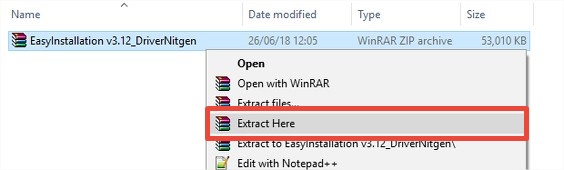
Após finalizar a extração dos arquivos, execute o "Setup.exe" (como administrador)
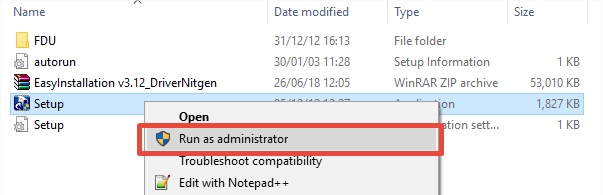
Será aberto o aplicativo EasyInstallation, selecione o driver "USB Fingkey Hamster (HFDU01/04/06)"
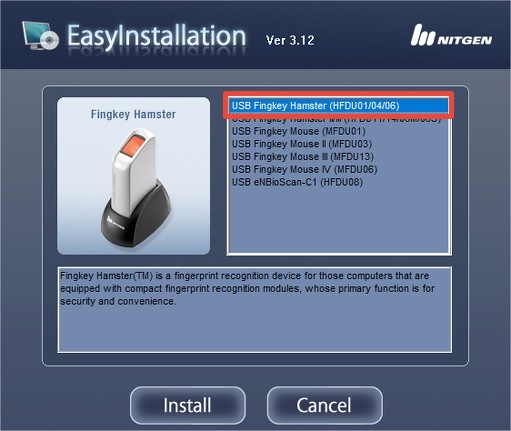
Na parte inferior da tela clique em "Install"
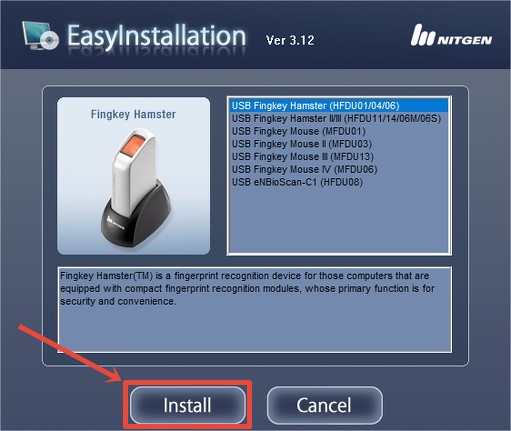
Aguarde até que o instalador identifique o aparelho
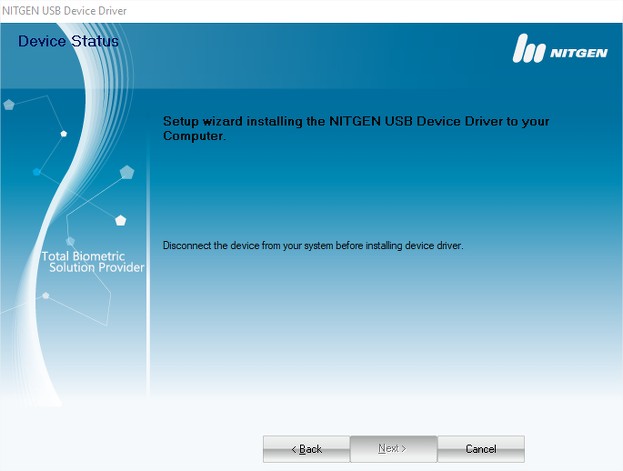
Case seja identificado corretamente, será mostrada a tela para instalação do driver, clique em "Instalar"
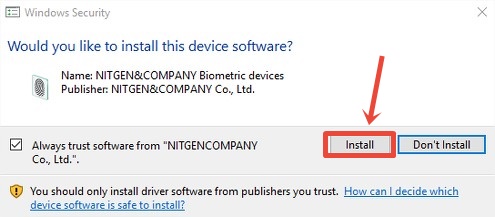
Se tudo der certo, será retornada a mensagem indicando que o driver foi instalado com sucesso.
Recomendamos que seja feito o teste do leitor digital antes de finalizar o aplicativo, conforme veremos a seguir.
Testando o leitor
Para identificar se a instalação do driver foi feita corretamente, siga os passos abaixo:
Antes de fechar o aplicativo, marque a opção "Device Diagnostic Tool" e clique em "Finish"
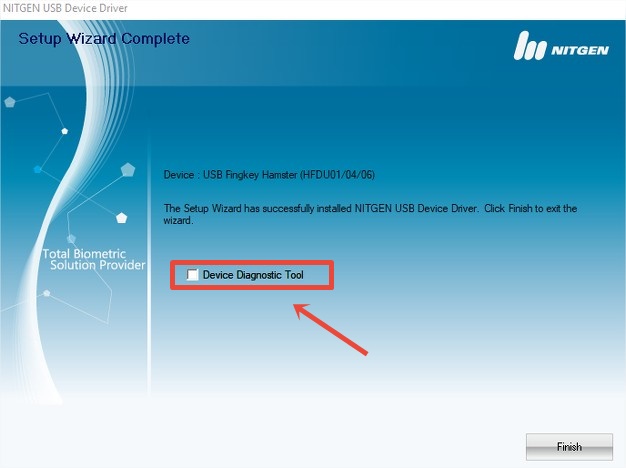
Será aberta a tela "NITGEN Device Diagnostic Tool" para teste do aplicativo
Na aba "Device", clique em "Device Scan" para o que aplicativo identifique o leitor
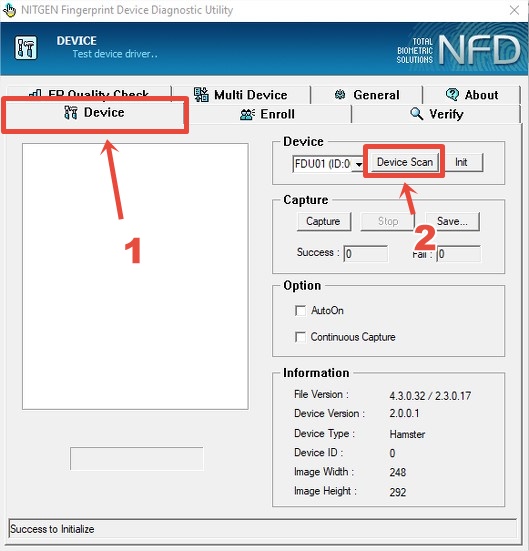
Em seguida selecione o driver "FDU01 (ID:00)" e clique em "Init"
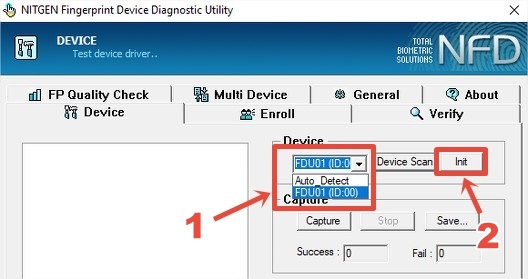
Na parte inferior do aplicativo, deverá aparecer a mensagem "Sucess to initialize", indicando que foi iniciado com sucesso.
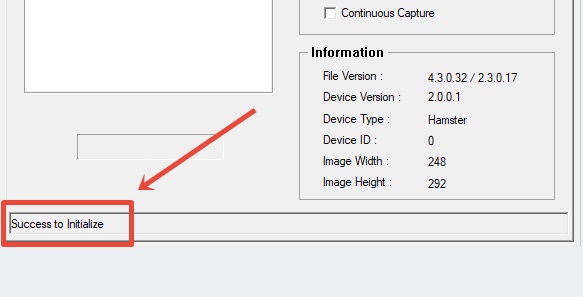
Por fim, basta clicar em "Capture" e aguarda a leitura da digital!
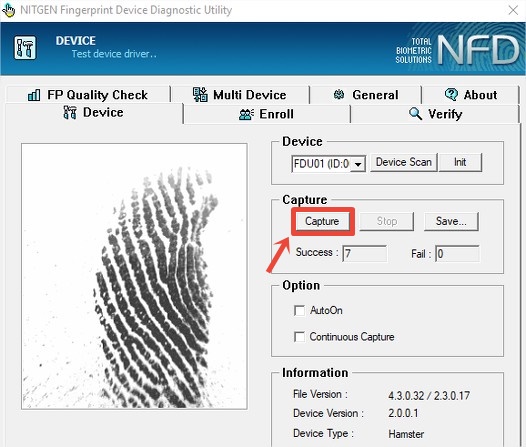
Se der tudo certo, verifique se o sistema operacional é 64bits e realize os procedimentos necessários. Caso seja 32bits já é possível fazer a configuração e cadastro da Biometria para o cliente.
Sistemas 64bits
Para sistemas operacionais de 64bits é necessário ainda alguns procedimentos, onde os mesmos (caso não sejam realizados) poderão causar erros no cadastro. Veja os procedimentos a seguir seguir:
Registro das Dlls NBioBSP
Execute o CMD (como administrador)
Em seguida faça o registro das dlls, utilizando os seguintes comandos:
regsvr32 C:\Windows\SysWOW64\NbioBSPCOM.dllregsvr32 C:\Windows\SysWOW64\NbioBSP.dll
Em caso de erro para registrar a DLL, verifique se a mesma existe nas pastas indicadas acima. Caso não exista, refaça a instalação do driver.
Substituição de arquivos NITGEN
Acesse a pasta onde foi feito o download do instalador do driver
Em seguida navegue até a pasta
EasyInstallation_v3.12/FDU/HamsterII_III/Drivers/x86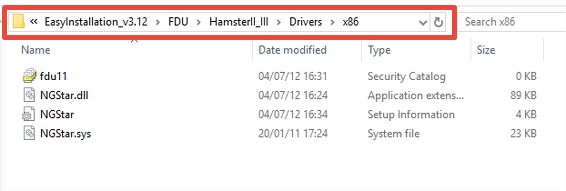
Copie o arquivo
NGStar.dlle substitua o mesmo na pastaWINDOWS/SysWOW64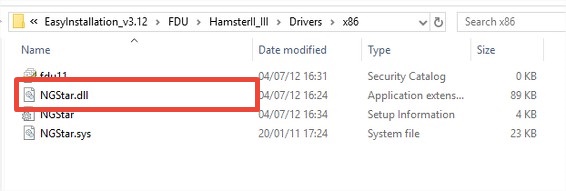
Volte na pasta
EasyInstallation_v3.12/FDU/HamsterII_III/Drivers/x86, copie o arquivoNGStar.syse substitua o mesmo na pastaWINDOWS/SysWOW64/drivers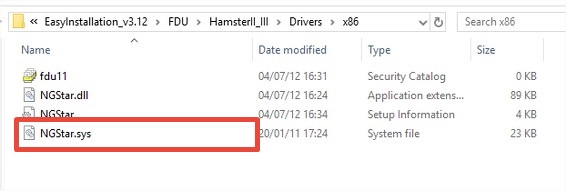
Em seguida navegue até a pasta
EasyInstallation_v3.12/FDU/HamsterMouse/Drivers/x86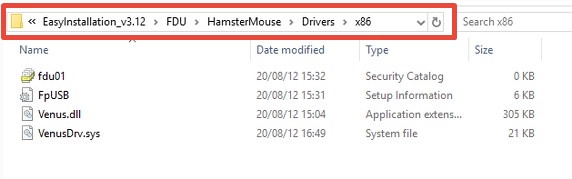
Copie o arquivo
Venus.dlle substitua o mesmo na pastaWINDOWS/SysWOW64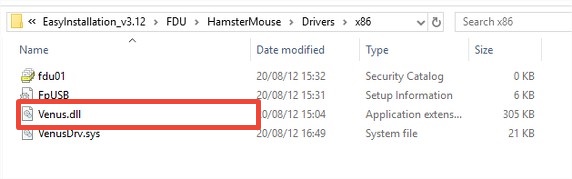
Volte na pasta
EasyInstallation_v3.12/FDU/HamsterMouse/Drivers/x86e copie o arquivoVenusDrv.syse substitua o mesmo na pastaWINDOWS/SysWOW64/drivers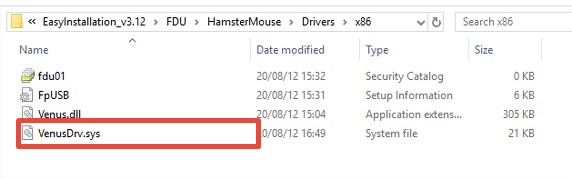
Se der tudo certo, já é possível fazer a configuração e cadastro da Biometria para o cliente.